כברירת מחדל, נתונים המוסתרים בשורות ובעמודות בגליון העבודה אינם מוצגים בתרשים, ותאים ריקים או ערכי Null מוצגים כפערים. עבור רוב סוגי התרשימים, באפשרותך להציג את הנתונים המוסתרים בתרשים.
עבור סוגי תרשימי קו, פיזור ומכ"ם, באפשרותך גם לשנות את האופן שבו תאים ריקים ותאים המציגים את #N/A מוצגים בתרשים. במקום להציג תאים ריקים כפערים, באפשרותך להציג תאים ריקים כסרכי אפס (0), או לפרש את המרווחים באמצעות קו. עבור #N/A, באפשרותך לבחור להציג אותם כתא ריק או לחבר נקודות נתונים בקו. הדוגמאות הבאות מציגות את אופן הפעולה של Excel עם כל אחת מאפשרויות אלה.
אפשרויות להצגת תאים ריקים
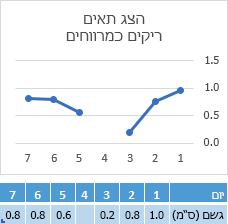
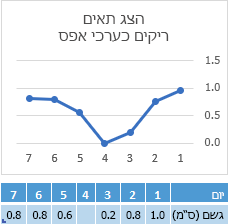
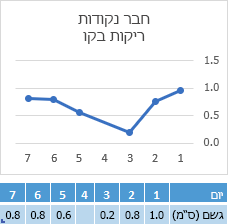
אפשרויות עבור תאים עם #N/A
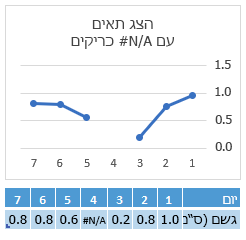
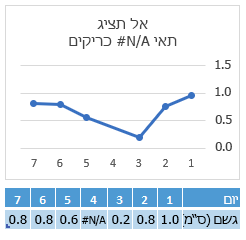
שינוי האופן שבו תאים ריקים, ערכי null (#N/A) ושורות ועמודות מוסתרות מוצגים בתרשים
-
לחץ על התרשים שברצונך לשנות.
-
עבור אל כלי תרשימים ברצועת הכלים ולאחר מכן, בכרטיסיה עיצוב, בקבוצה נתונים , לחץ על בחירת נתונים.
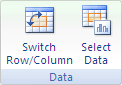
-
לחץ על תאים מוסתרים ותאים ריקים.
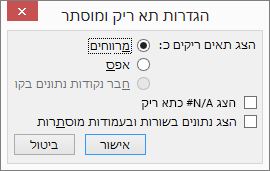
-
בתיבת האפשרויות הצג תאים ריקים כ: , לחץ על מרווחים, אפס או חבר נקודות נתונים עם קו.
הערה: בתרשים פיזור המציג רק סמנים (ללא קווים מחברים), באפשרותך להציג תאים ריקים כפערים או כאפס בלבד - לא ניתן לחבר את נקודות הנתונים לקו.
-
לחץ על #N הצג פריטים/A כתא ריק אם אינך מעוניין ש- Excel יתווה נקודות אלה.

הערות:
-
תכונה זו זמינה רק אם יש לך מנוי של Microsoft 365 והיא זמינה כעת רק למשתתפי Insider. אם אתה מנוי ל- Microsoft 365, ודא שיש לך את הגירסה העדכנית ביותר של Office.
קנה או נסה את Microsoft 365 -
כדי לשמור על תאימות לאחור עם גירסאות אחרות של Excel, תכונה זו מבוטלת כברירת מחדל.
-
-
לחץ על האפשרות הצג נתונים בשורות ובעמודות מוסתרות אם ברצונך ש- Excel יתווה נתונים מוסתרים.
זקוק לעזרה נוספת?
תוכל תמיד לשאול מומחה ב- Excel Tech Community, לקבל תמיכה בקהילת Answers או להציע תכונה או שיפור חדשים. ראה כיצד ניתן לתת משוב על Microsoft Office? כדי ללמוד כיצד לשתף את המחשבות שלך. אנחנו מקשיבים.










